知っておくべきこと
- ほとんどの iPhone は防水機能を備えていますが、完全防水ではありません。
- iPhone から水を取り出すための便利なショートカットがあります。
- ショートカットを実行すると、電話のスピーカーから水を排出する音が鳴ります。
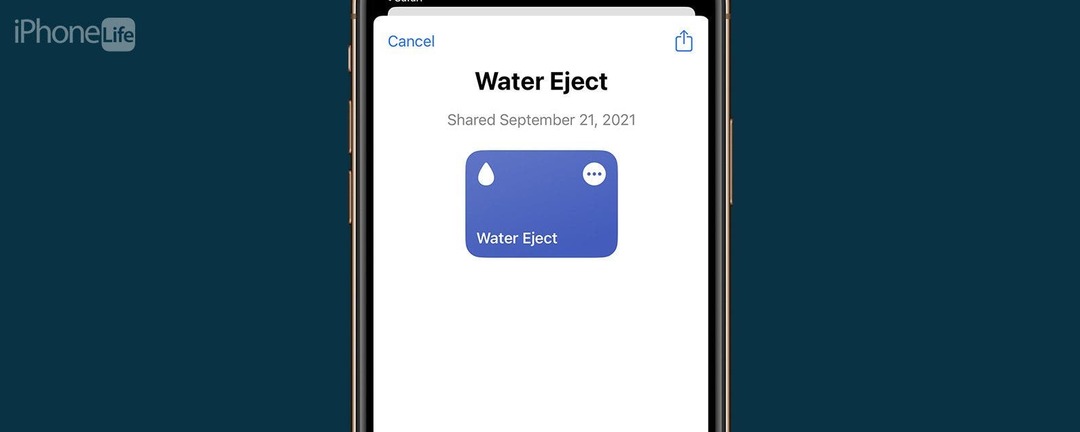
Apple Watch には、泳いだ後にスピーカーから水を排出する気の利いた機能があります。 悲しいことに、iPhone には同じ機能がないため、iPhone がダイビングした場合、スピーカーから水を除去するオプションはありません。 ただし、一部の技術に精通した iPhone ユーザーは、同様の機能を実行する水排出ショートカットを作成する方法を見つけました。 以下をチェックしてください!
ジャンプ先:
- iPhoneは防水ですか?
- iPhoneから水を取り出す方法
iPhoneは防水ですか?
始める前に、すべてのiPhone所有者はそれを知っておく必要があります iPhoneは防水ではありません. それらは耐水性ですが、それは同じことではありません。 お使いのモデルによって異なりますが、お使いの iPhone は、水深 6 メートルに 30 分間沈めても耐えられるように設計されている可能性があります。 これは、iPhone を水泳に持って行ったり、ケースなしで水中写真を撮影したりする必要があるという意味ではありません。 iPhone の耐水性能は、誤ってプールに落としたり、飲み物をこぼしたりした場合など、水に関係する事故から iPhone を保護するためのものです。 iPhone の保護に関するその他のアドバイスについては、必ず 今日の無料ヒントにサインアップしてください ニュースレター。 それでは、水排出ショートカットを使用してiPhoneから水を排出する方法に移りましょう。
iPhoneから水を取り出す方法
デバイスが濡れると、液体がスピーカーに簡単に侵入する可能性があります。 状況を改善する最も簡単な方法は、この便利なウォーター イジェクト ショートカットを使用することです。 使用方法は次のとおりです。
ノート: この記事では、サード パーティからのショートカットを追加する必要があります。 サードパーティのショートカットを追加するときは常に注意してください。 すべてのサードパーティのショートカットの安全性を保証することはできません.
- まず、これをインストールする必要があります ウォーターイジェクトショートカット ショートカット ギャラリーから。
- タップ ショートカットを取得.
![[ショートカットを取得] をタップします。](/f/9364e0261f3107581ab505a07f107c11.jpg)
- タップ ショートカットを追加する.
![[ショートカットを追加] をタップします。](/f/7740c8ae2031ead4b9e3699289bb674e.jpg)
- ショートカットがインストールされたので、2 つの異なる方法で実行できます。 1 つ目は、ショートカット アプリでタップすることです。
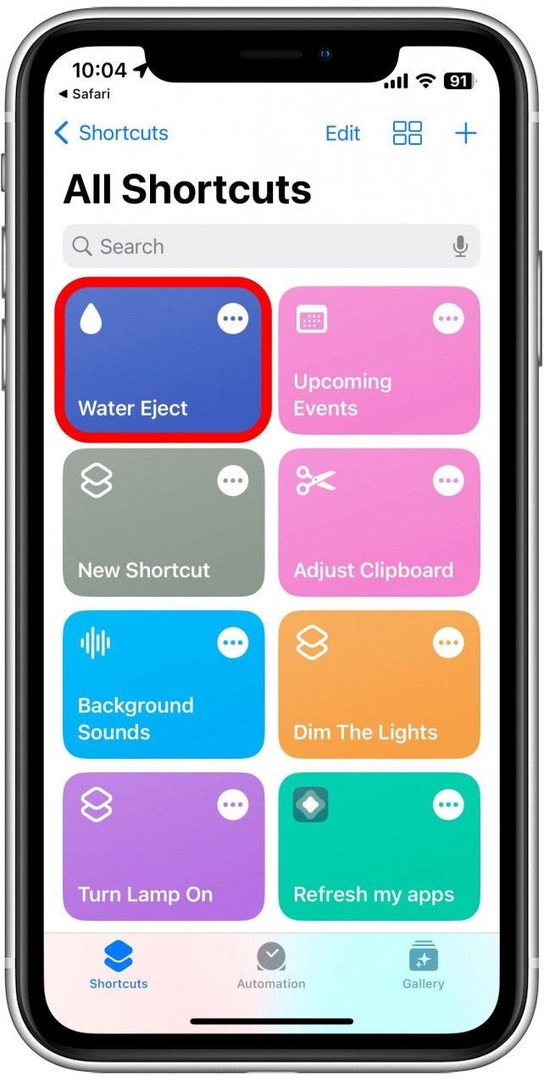
- タップ 始める ショートカットを起動します。
![[開始] をタップして、ショートカットを起動します。](/f/3a82c7395f67264c5ae7432db13820c0.jpg)
- 強度レベルを選択します。
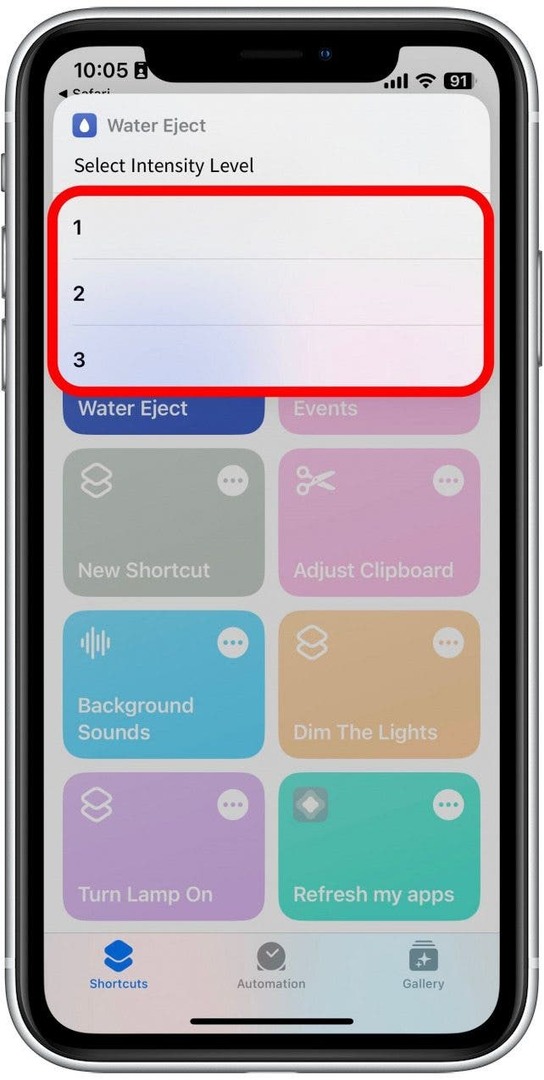
- 選択した強度レベルに応じて、iPhone は数秒間、電話のスピーカーから水を排出するためにノイズを発します。
- ショートカットを初めて実行すると、いくつかの権限が求められます。 タップ 許可する.
![ショートカットを初めて実行すると、いくつかの権限が求められます。 [許可] をタップします。](/f/afbc9bbaa5990ebc42e129ada468e307.jpg)
- タップ 常に許可.
![[常に許可] をタップします。](/f/0caefda4c02b846df83279ed49bcd430.jpg)
- これにより、水の排出が完了すると、ショートカットが通知を表示できるようになります。
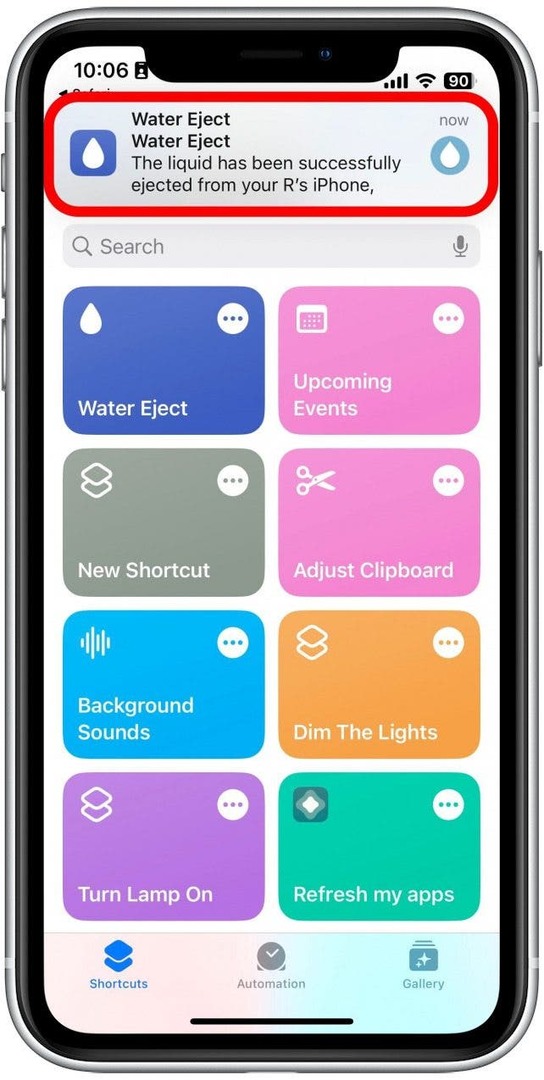
- このショートカットを Siri で実行することもできます。 「Hey, Siri」と話しかけるか、サイドボタンを長押ししてから「水噴出.”
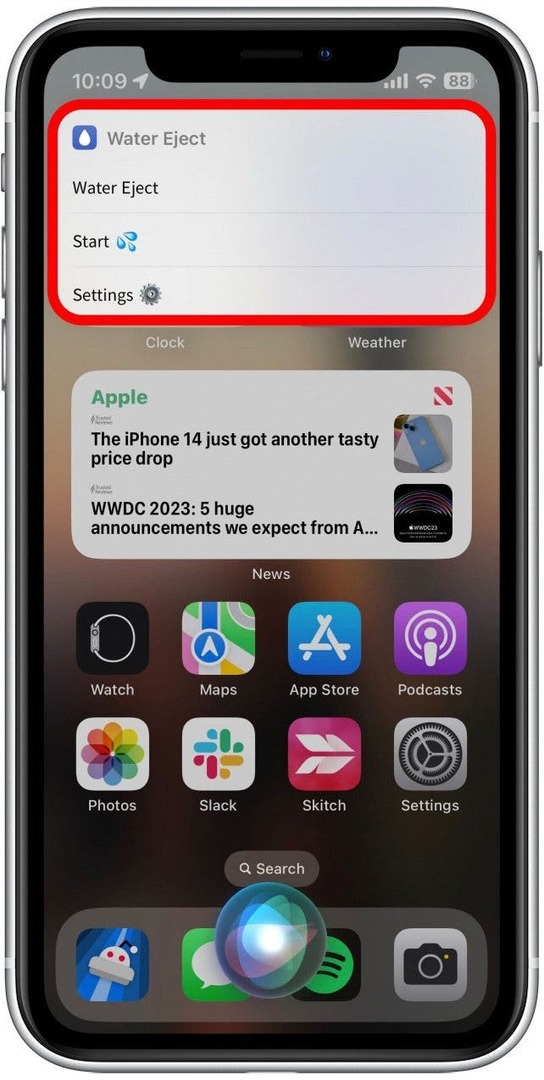
これで、皿洗いをしているときに誤って電話をシンクに落としたり、飲み物をこぼしたりした場合は、水排出ショートカットを使用して iPhone スピーカーから水を簡単に取り除くことができます。 次に、方法を調べます 独自のショートカットを作成する!